Dom > Aktualności > Steam Talia: Jak uruchomić gry CD Sega
Steam Talia: Jak uruchomić gry CD Sega
- By Penelope
- Jan 18,2025
Ten przewodnik pokazuje, jak grać w gry Sega CD na Steam Deck za pomocą EmuDeck. Sega CD lub Mega CD rozszerzyła Sega Genesis/Megadrive o możliwości CD-ROM, oferując lepszą grafikę i dźwięk. EmuDeck upraszcza proces konfigurowania i grania w te klasyczne gry.
Zanim zaczniesz: niezbędne przygotowania
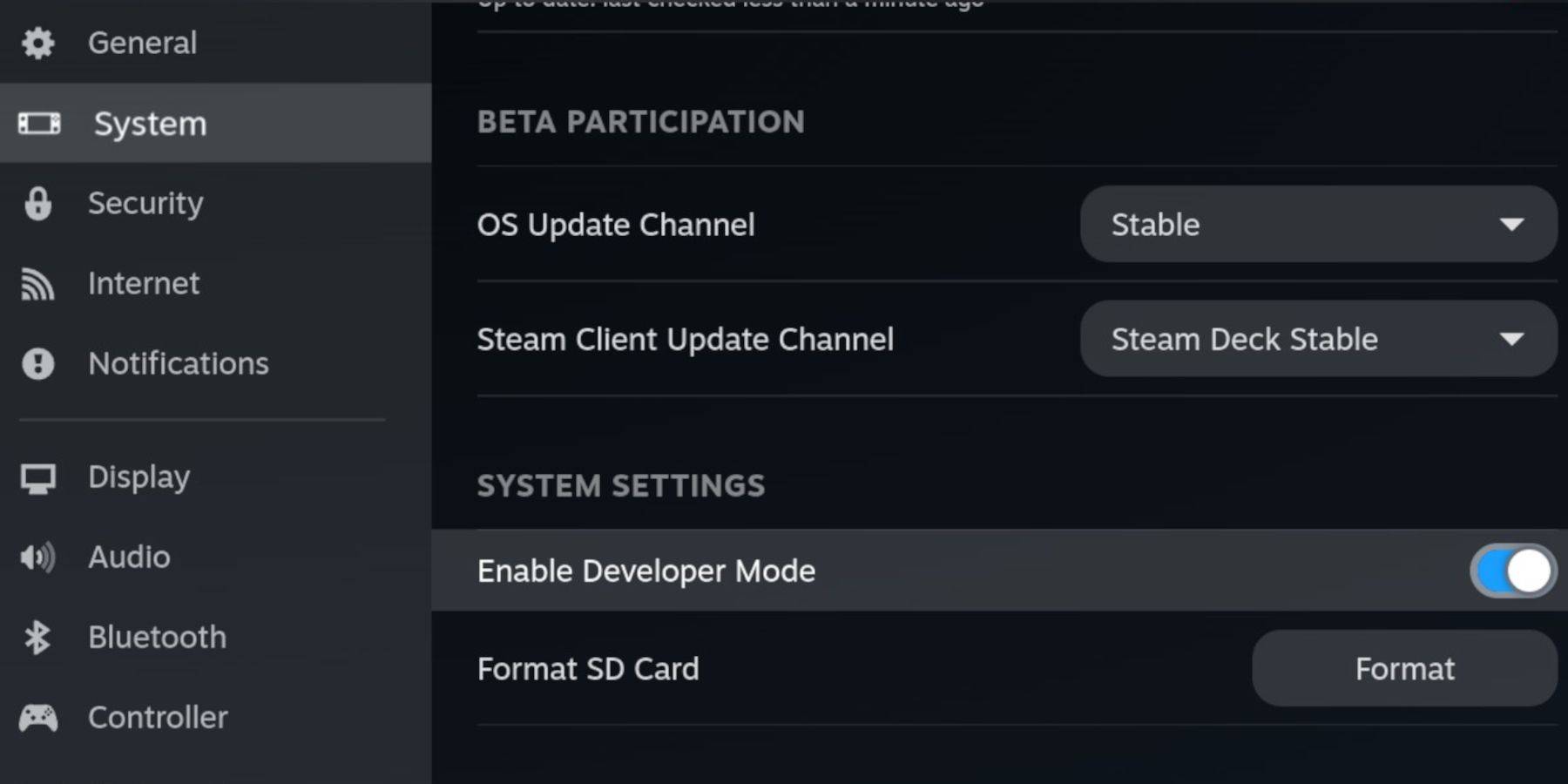
- Włącz tryb programisty i zdalne debugowanie CEF: Zapewnia to zgodność z aktualizacjami EmuDeck. Instrukcje: Włącz swój Steam Deck, przejdź do menu Steam (przycisk Steam), przejdź do System > Developer, włącz tryb programisty i zdalne debugowanie CEF. Przełącz na tryb pulpitu.
- Sprzęt i oprogramowanie: Będziesz potrzebować szybkiej karty microSD A2 (dla EmuDeck i gier), legalnie uzyskanych płyt CD ROM firmy Sega i plików BIOS oraz opcjonalnie klawiatury i myszy dla łatwiejszej nawigacji .
- Formatuj kartę SD: Włóż kartę microSD, otwórz menu Steam, przejdź do opcji Pamięć i sformatuj kartę SD.
Instalowanie EmuDeck i przesyłanie plików
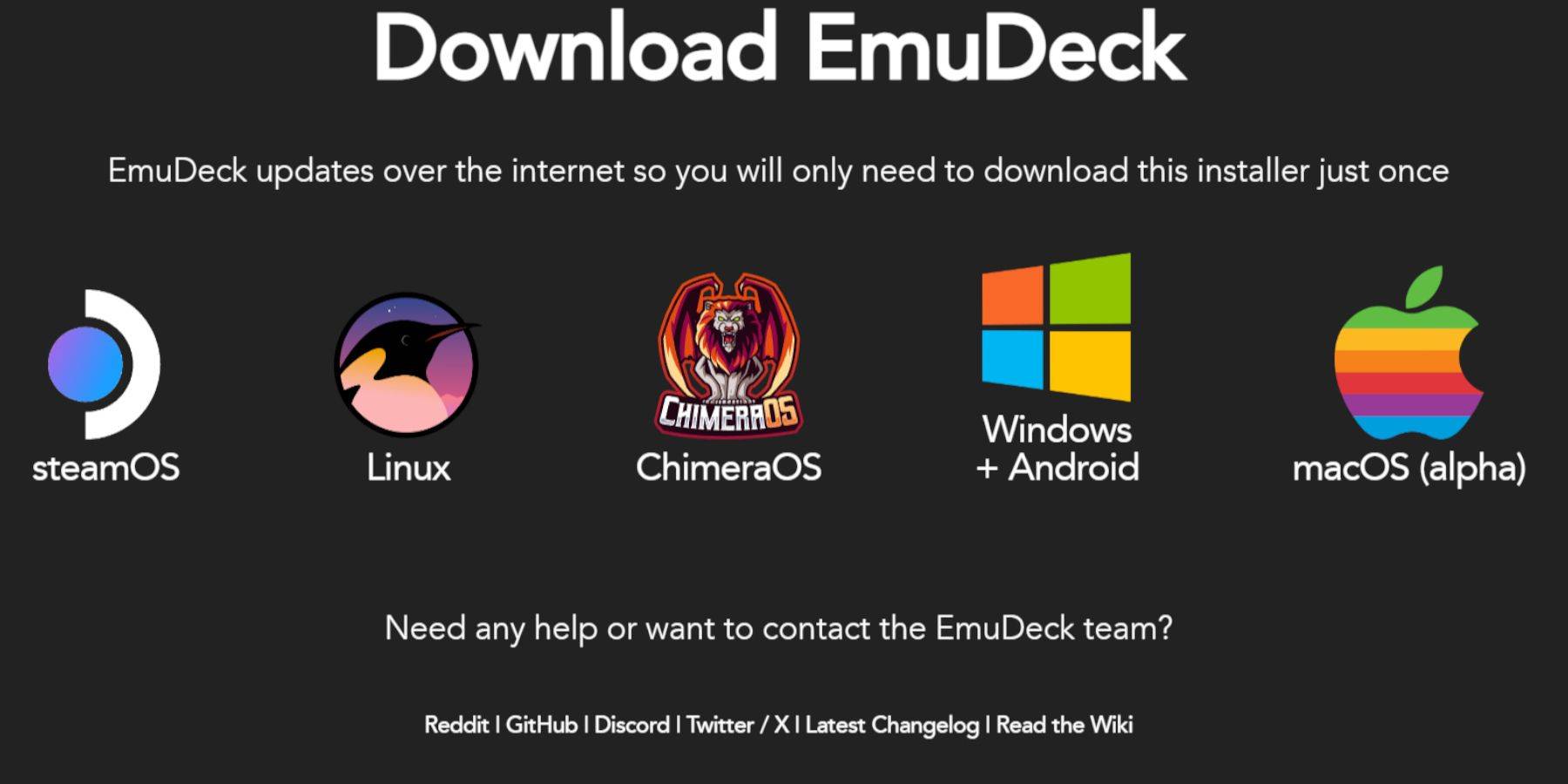
- Pobierz EmuDeck: Przejdź do trybu pulpitu, pobierz przeglądarkę (ze sklepu Discovery Store) i pobierz EmuDeck, wybierając wersję systemu operacyjnego Steam. Uruchom instalator, wybierając Instalacja niestandardowa. Wybierz swoją kartę SD jako miejsce instalacji i wybierz RetroArch, MelonDS, Steam ROM Manager i Emulation Station (lub zainstaluj wszystkie emulatory). Dokończ instalację.
- Przenieś BIOS i ROMy: Użyj przeglądarki plików Dolphin (w trybie pulpitu), aby przenieść pliki BIOSu CD Sega na
kartę SD/emulację/BIOS, a swoje ROMy doKarta SD/emulacja/ROMS/segaCD(lubmegaCD).
Dodawanie gier do Menedżera ROM Steam i naprawianie brakujących okładek
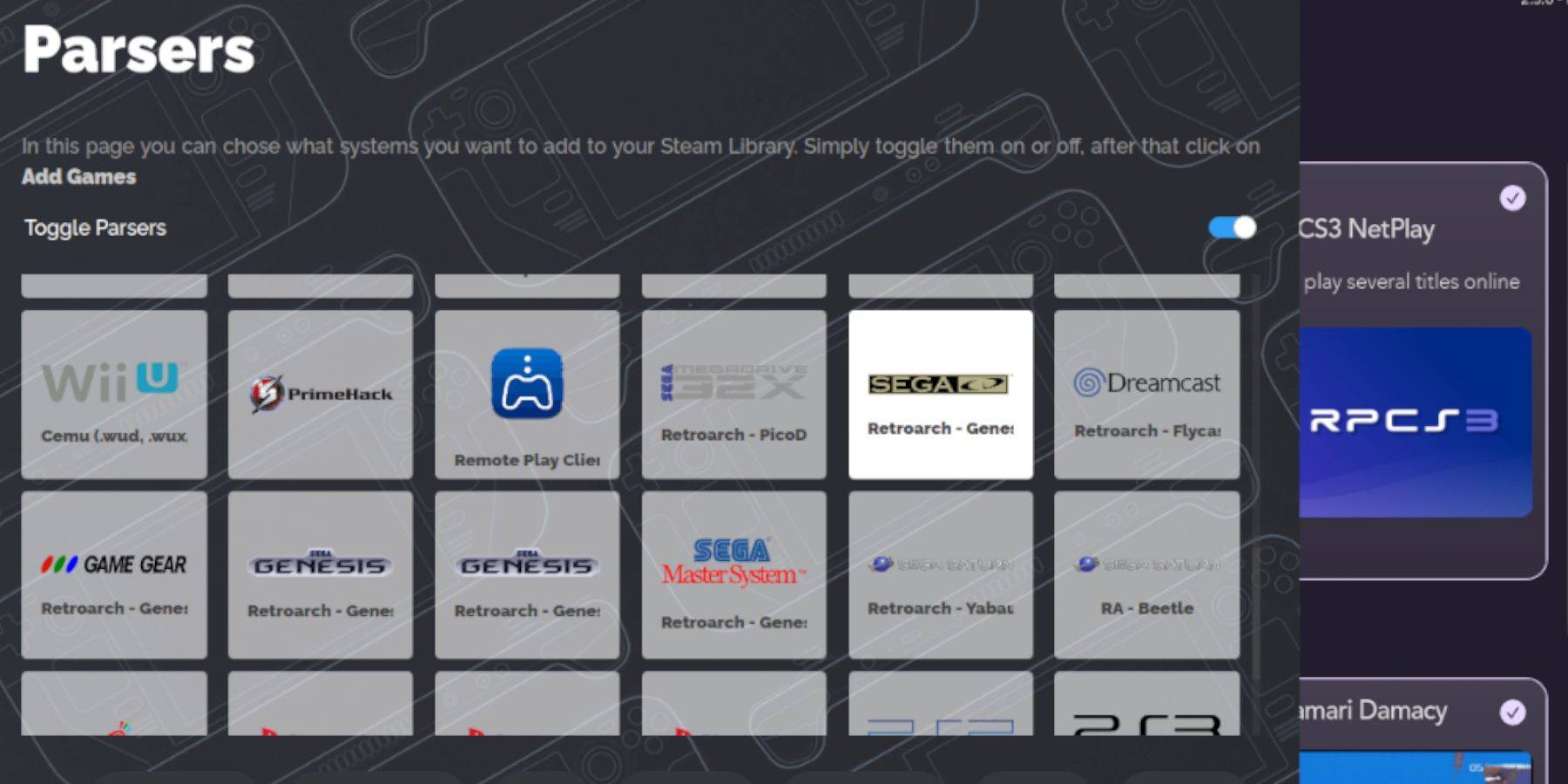
- Steam ROM Manager: Otwórz EmuDeck, uruchom Steam ROM Manager i postępuj zgodnie z instrukcjami wyświetlanymi na ekranie, aby dodać swoje płyty CD ROM firmy Sega. Program automatycznie wygeneruje grafikę.
- Brakujące okładki: Jeśli brakuje okładek, użyj funkcji „Napraw” w Menedżerze Steam ROM, aby je wyszukać i dodać. W przypadku naprawdę mało znanych tytułów pobierz i prześlij okładkę ręcznie, korzystając z opcji „Prześlij”.
Granie w gry i optymalizacja wydajności
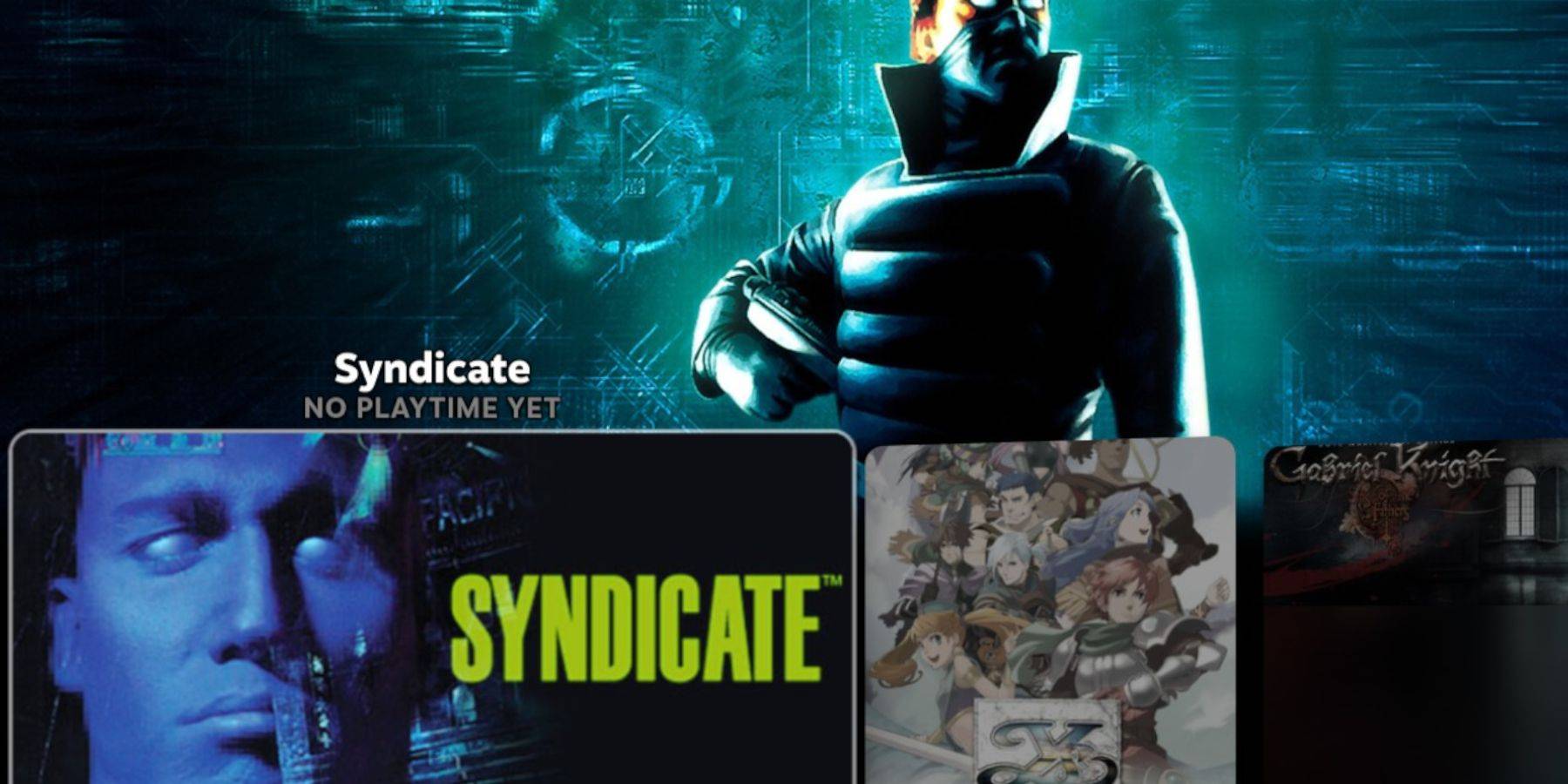
- Dostęp do gier: W trybie gry przejdź do swojej biblioteki Steam, a następnie zakładki Kolekcje. Twoje gry Sega CD będą znajdować się w folderze Sega CD.
- Stacja emulacji (zalecana): Stacja emulacji zapewnia przyjazny dla użytkownika interfejs. Uzyskaj do niego dostęp z sekcji Non-Steam w swojej bibliotece. Skorzystaj z funkcji skrobaka, aby ulepszyć metadane i okładki.
- Gry wielopłytowe: Stacja emulacji jest szczególnie przydatna w przypadku gier wielopłytowych, ponieważ wyraźnie je oznacza.
Ulepszenia: ładowarka pokładowa i elektronarzędzia
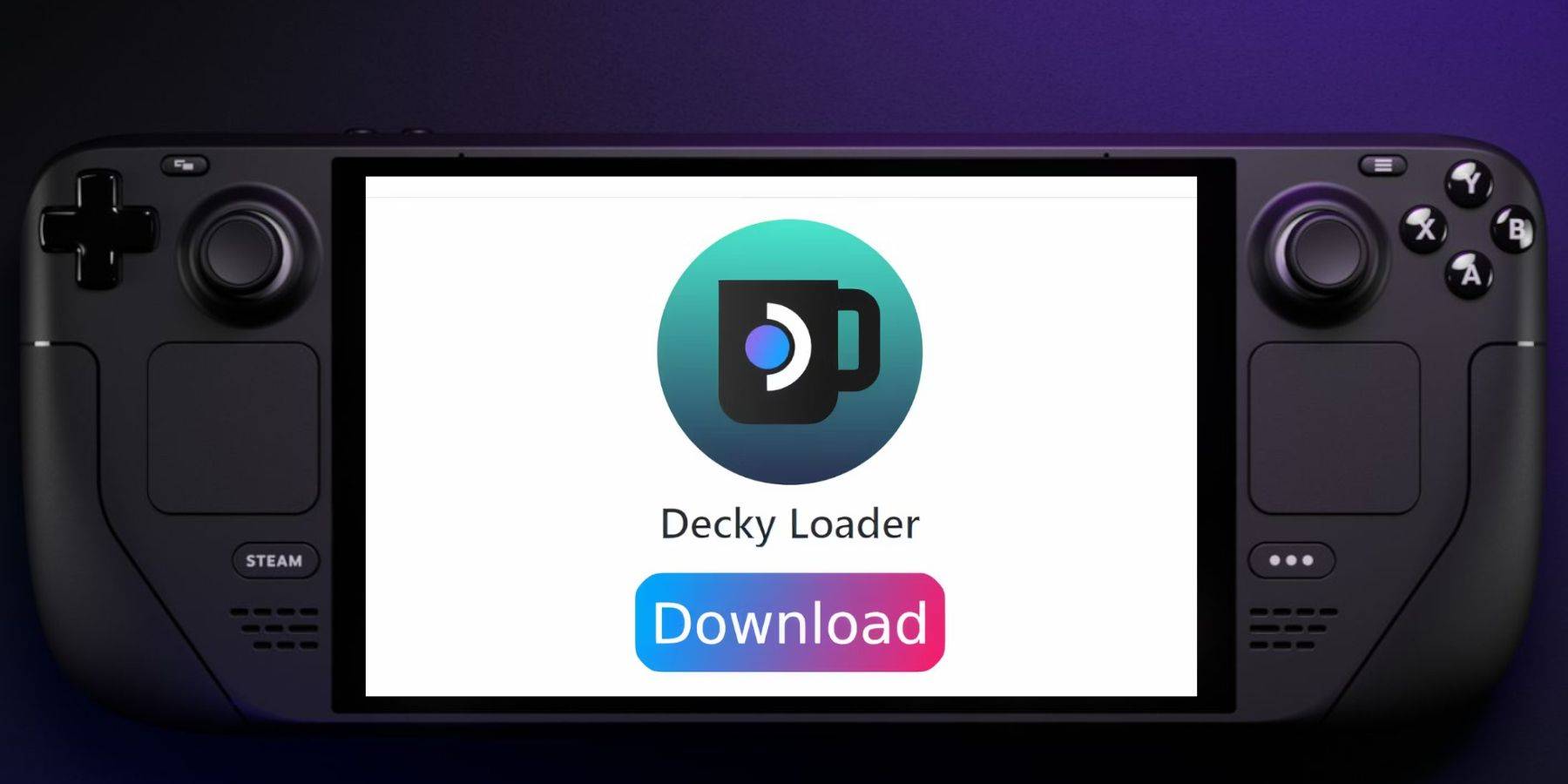
- Instalacja Decky Loader: Pobierz Decky Loader ze strony GitHub i zainstaluj go, stosując zalecaną metodę. Uruchom ponownie swój Steam Deck w trybie gry.
- Instalacja i optymalizacja elektronarzędzi: Użyj Decky Loader, aby zainstalować elektronarzędzia. Dostosuj ustawienia w Power Tools (wyłącz SMT, ustaw wątki na 4, w razie potrzeby dostosuj zegar GPU), aby zoptymalizować wydajność gier Sega CD. Użyj opcji Na profil gry, aby zapisać ustawienia dla poszczególnych tytułów.
Rozwiązywanie problemów: przywracanie modułu ładującego Decky po aktualizacji Steam Deck
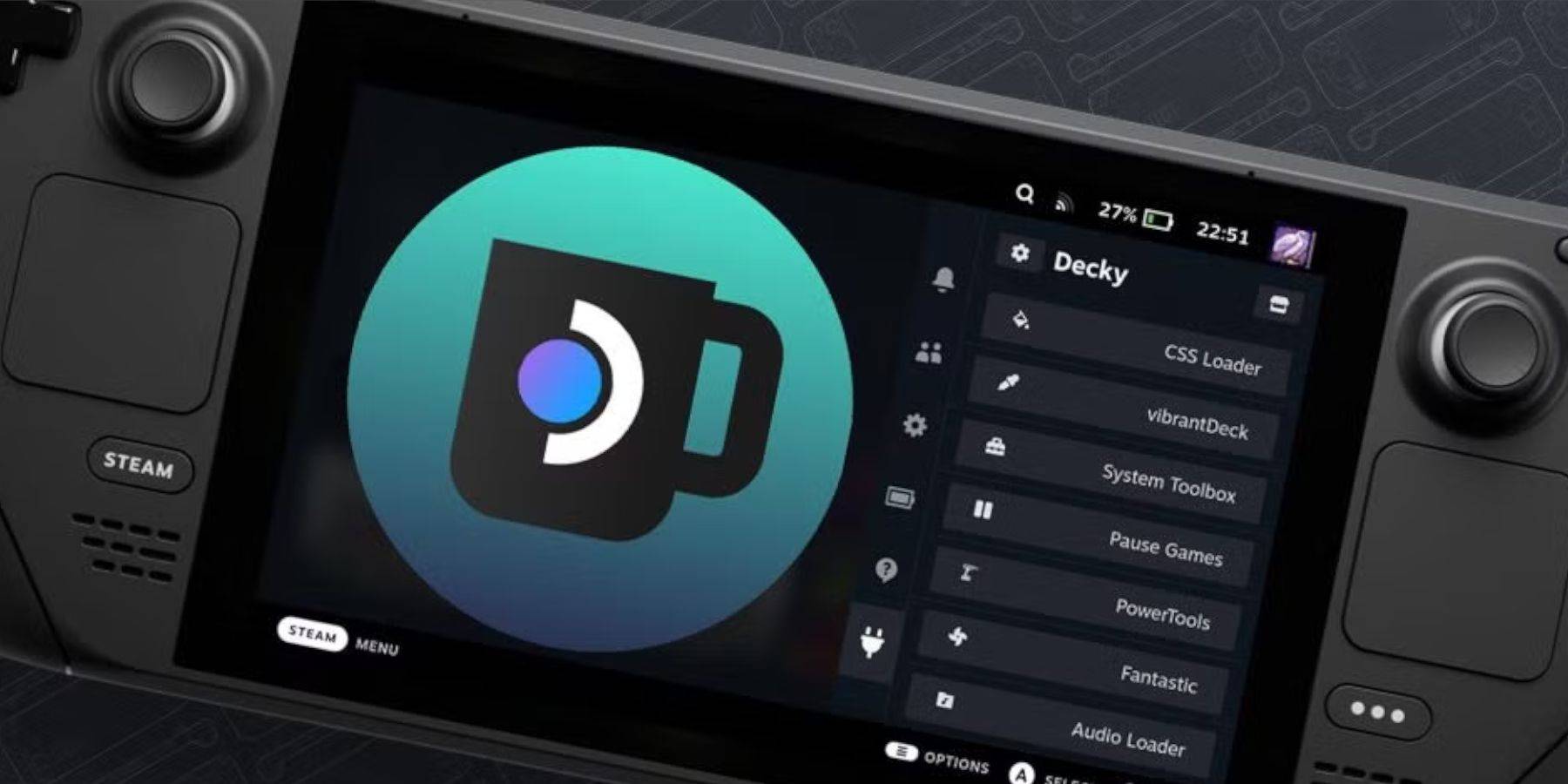
Jeśli aktualizacja Steam Deck usuwa Decky Loader, zainstaluj go ponownie ze strony GitHub, korzystając z opcji Execute w trybie pulpitu. Może być konieczne podanie hasła sudo.
Ten obszerny przewodnik pomoże Ci cieszyć się kolekcją płyt CD Sega na Twoim Steamie. Pamiętaj, aby zawsze używać legalnie uzyskanych ROM-ów i plików BIOS-u.
Najnowsze wiadomości
Więcej >-

-

-
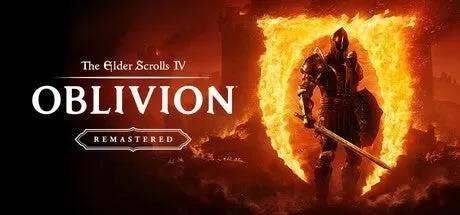
- „Oblivion Remastered w sprzedaży na PC”
- Jun 22,2025
-
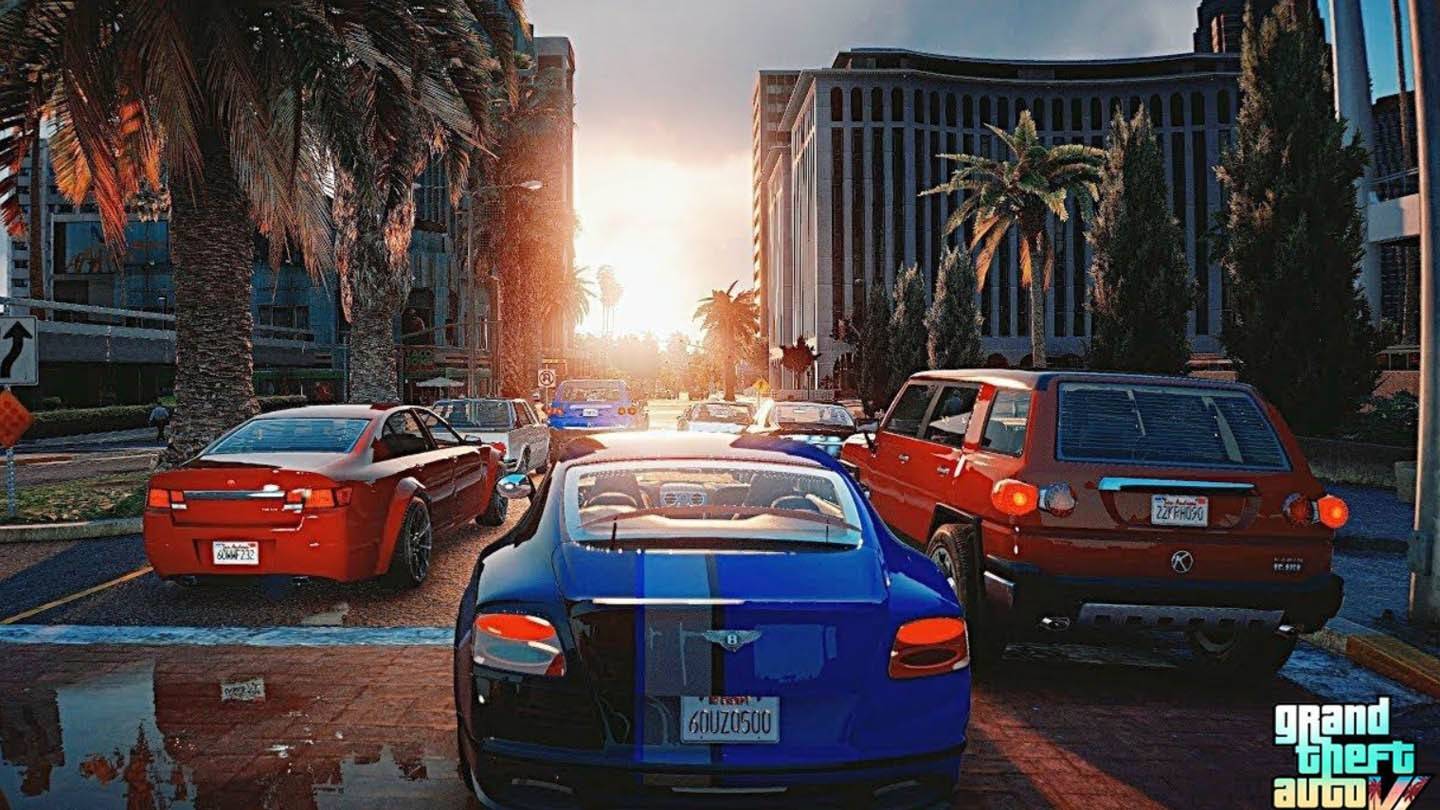
-




